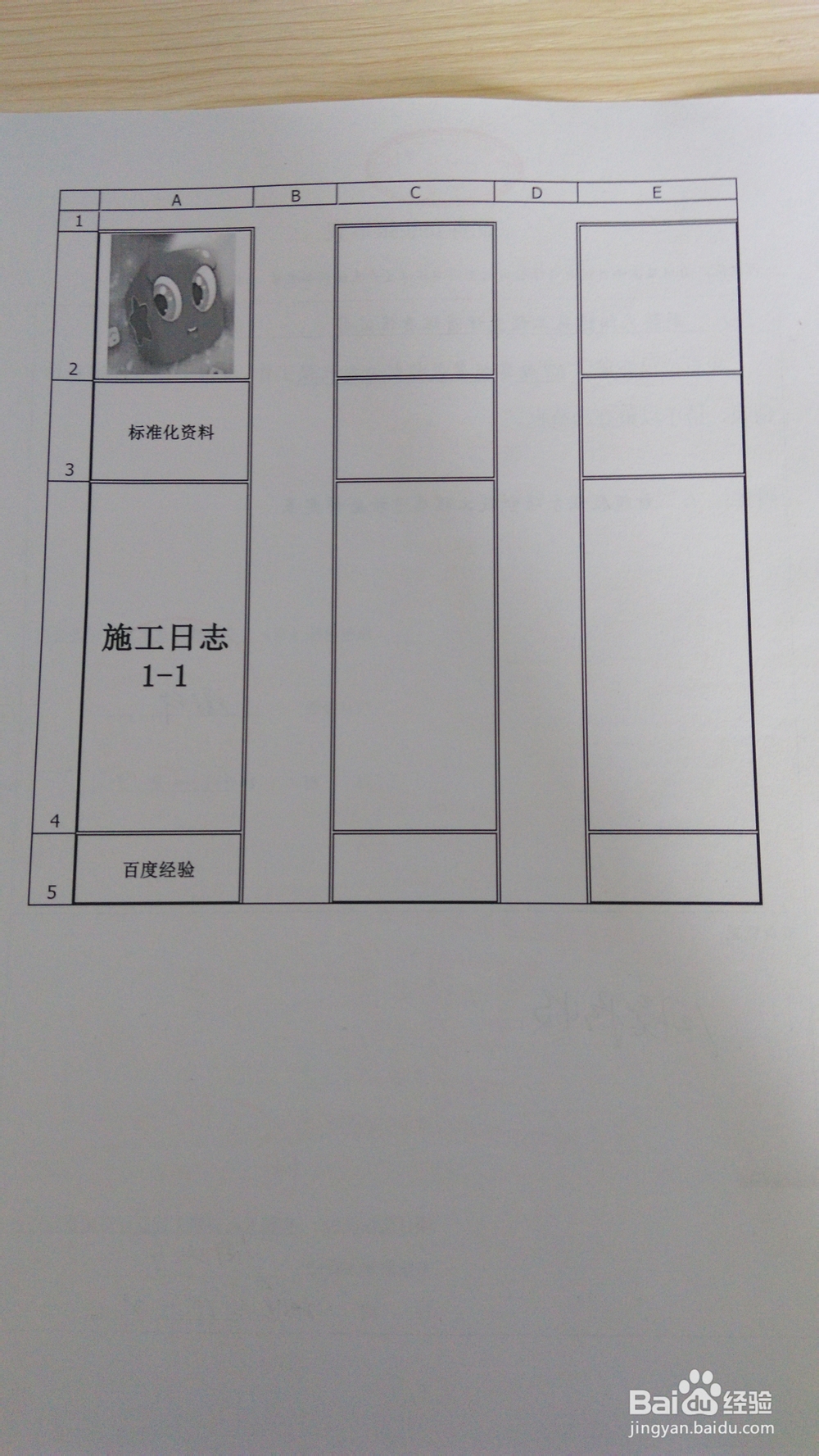1、根据自己的档案盒背选择标签盒模板。

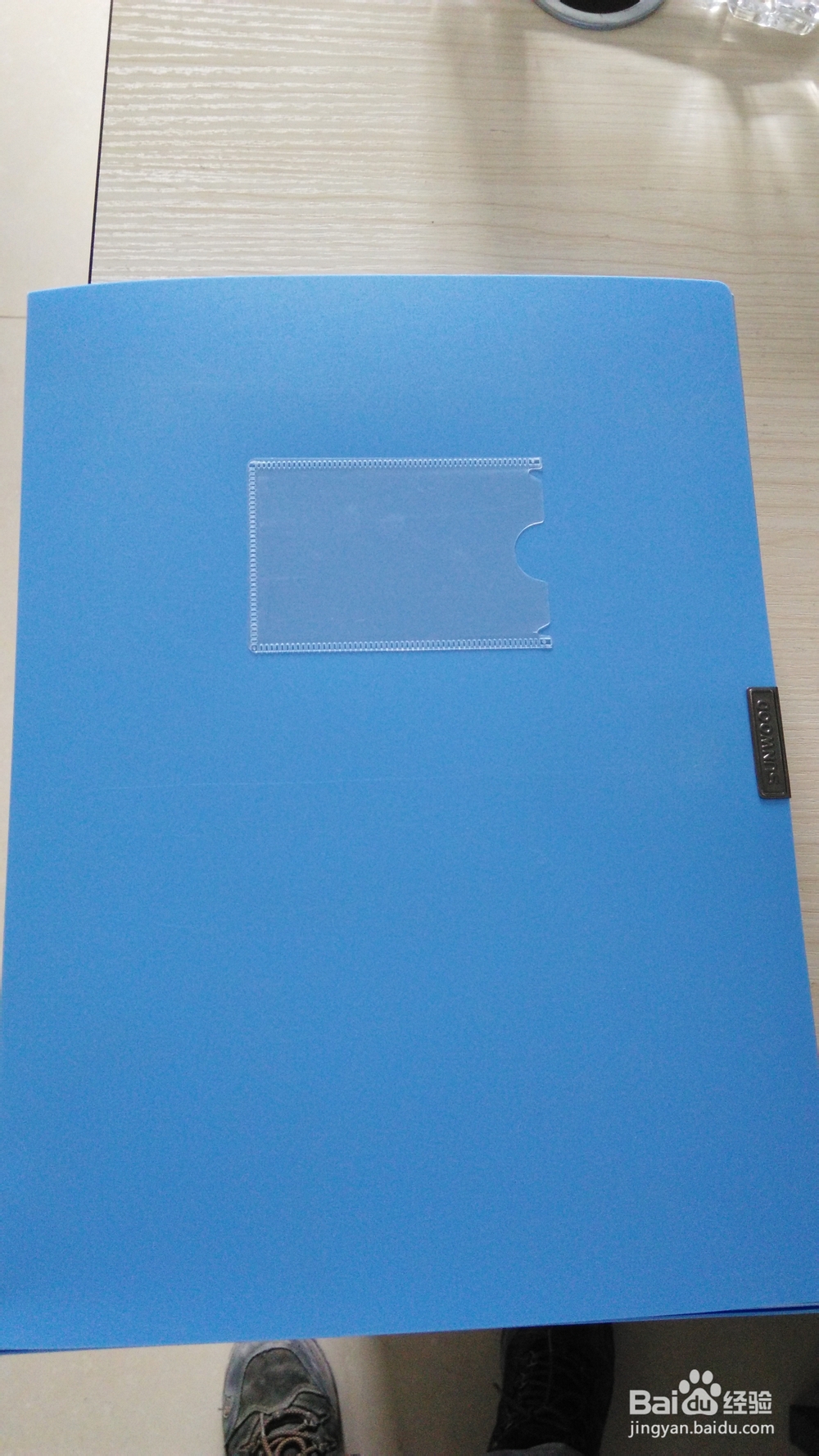
2、在excel中调整表格的高度和宽度,如样本所示,我选择的是4个方格。高度从上往下依次是101.25;66;226.5;46.5 然后在工具栏的下框线中选择适合自己的边框,我选的是双线。
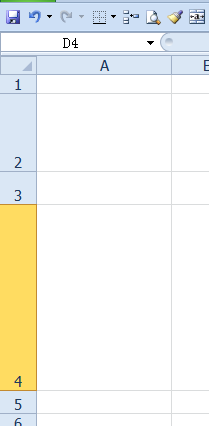
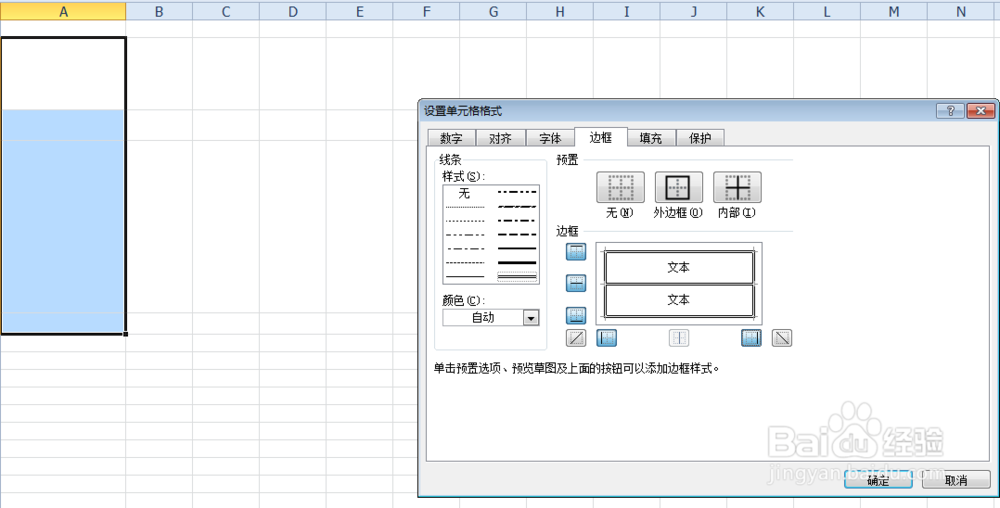
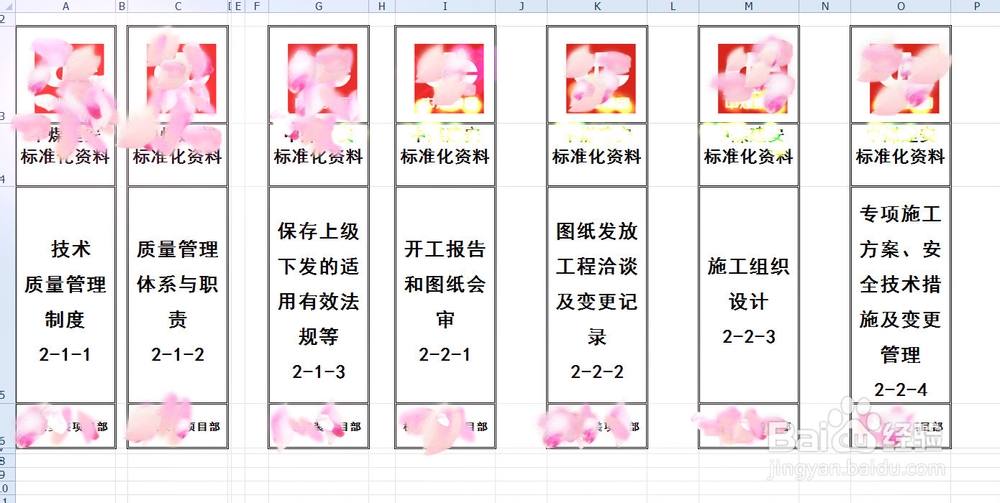
3、然后用工具栏中相当强大的格式刷工具,想变出多少个相同的样本都是没问题的,注意的是这个只能横向刷出模板哦。一分钟搞定
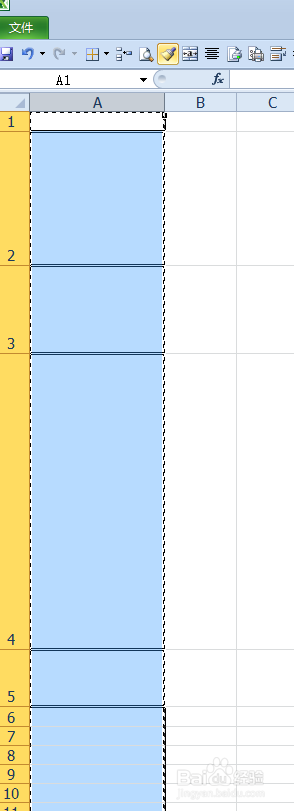
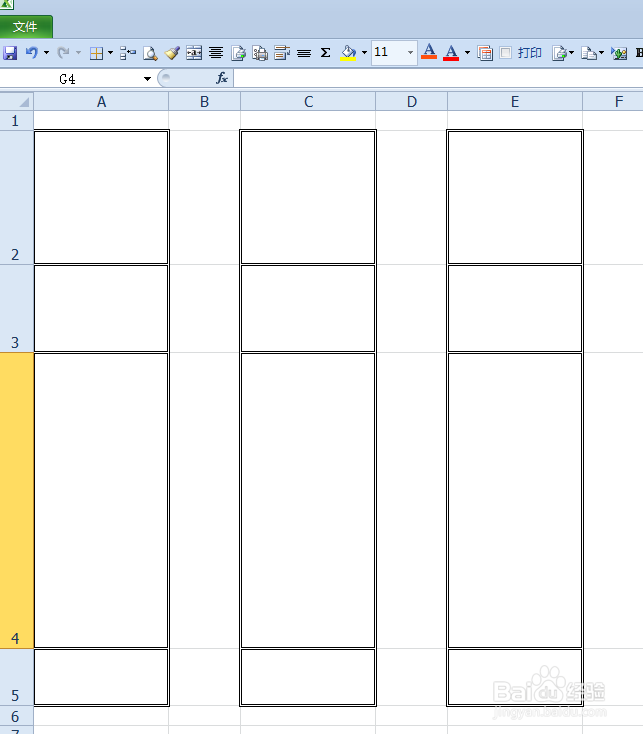
4、在表格中添加需要的文字和图片,这个就不多赘述了,电子版的就做好了,然后可以根据档案盒的宽窄来调整电子标签的宽窄,格式刷让你变出更多的电子标签哦。
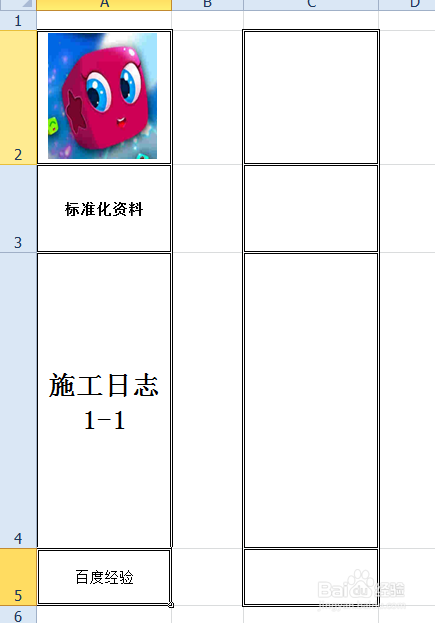
5、然后打印,裁剪,装盒。这就SO EASY啦


6、要同时做很多标签的时候,撕标签就是个很费工夫的事情啦,这个时候壁纸刀和一把长尺子能帮上大忙,在A4纸上很快就能把所有的标签纸搞定。